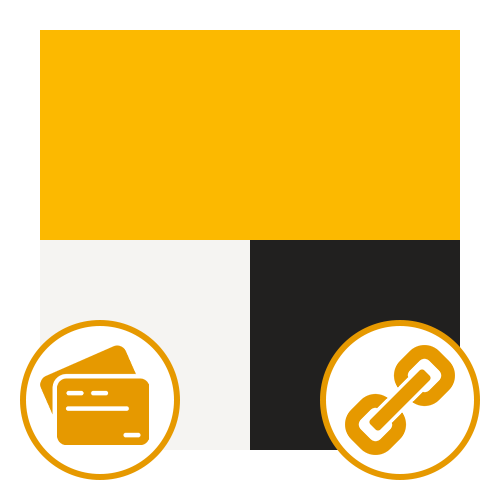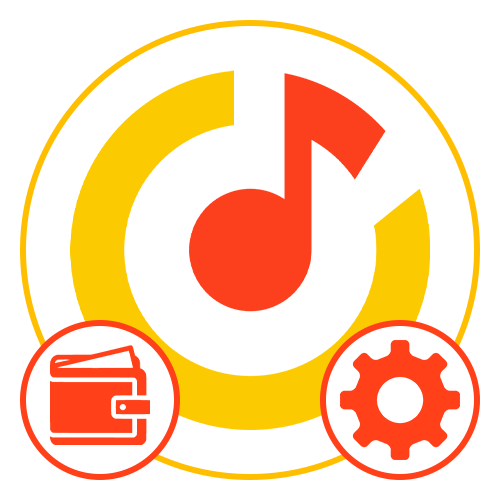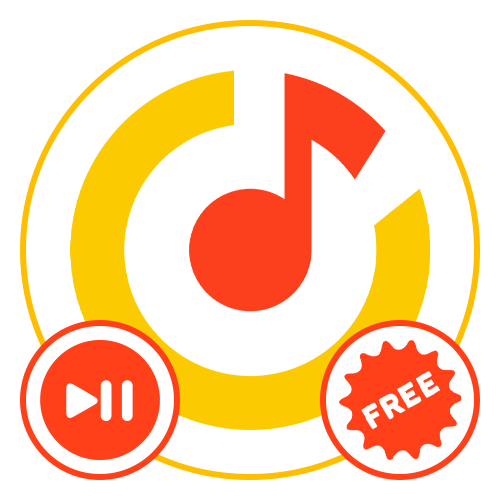Зміст
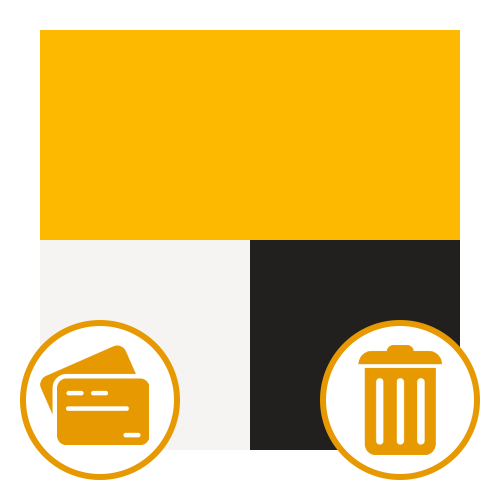
Варіант 1: Веб-сайт
Видалити раніше додану карту в Яндекс.Таксі при використанні комп'ютера можна всього лише одним способом, скориставшись настройками єдиної облікового запису Яндекс ID. Реквізити в даному випадку, що важливо враховувати відразу, видаляються для всіх ресурсів компанії одночасно, через що ненавмисно можуть бути заблоковані деякі важливі функції.
Детальніше: видалення карти з аккаунта Яндекс з комп'ютера
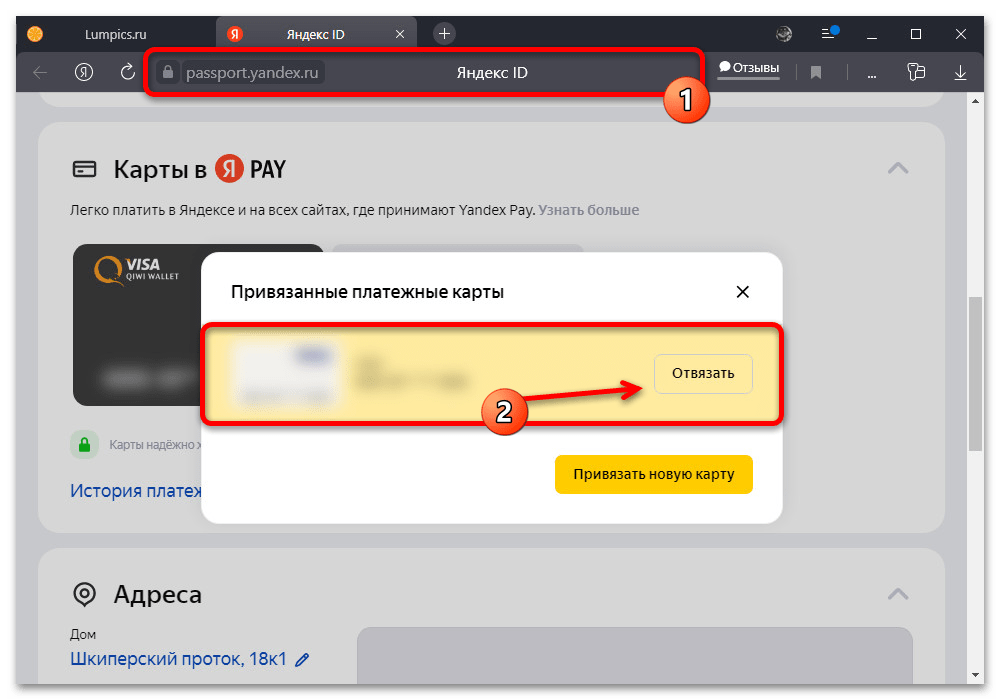
Кожна віддалена представленим способом банківська карта повинна буде автоматично зникнути зі списку способів оплати на сайті розглянутого сервісу. Якщо цього з яких-небудь причин не сталося, спробуйте оновити сторінку браузера.
Варіант 2: мобільний пристрій
Якщо вами використовується Яндекс.Таксі для мобільних пристроїв, на вибір видалення можна виконати через налаштування єдиної облікового запису, як було описано раніше, або через внутрішні параметри конкретного сервісу. В цьому випадку діють ті ж правила, і тому не варто видаляти реквізити, які активно використовуються будь-якими іншими ресурсами компанії, включаючи Яндекс Плюс.
Спосіб 1: налаштування служби
- Окремий додаток Яндекс.GO, що включає можливості відразу декількох сервісів, є найбільш простим рішенням, так як не вимагає зміни налаштувань облікового запису. Щоб зробити Видалення банківської карти, для початку потрібно відкрити програму, розгорнути головне меню в лівому верхньому кутку екрану і за допомогою кнопки " введіть номер телефону»
зробити авторизацію, якщо цього не було зроблено раніше.
- Розібравшись з авторизацією і повернувшись на головний екран мобільного клієнта, необхідно знову відкрити основне меню в лівому кутку і перейти в розділ " способи оплати» . Саме тут знаходяться всі пов'язані з картами і не тільки настройки, включаючи можливість видалення.
- Скористайтеся посиланням " змінити» у правій частині верхньої панелі, щоб включити режим редагування даних, і навпроти потрібної банківської карти натисніть кнопку із зображенням хрестика. Якщо все зроблено правильно, на екрані відобразиться відповідне повідомлення.
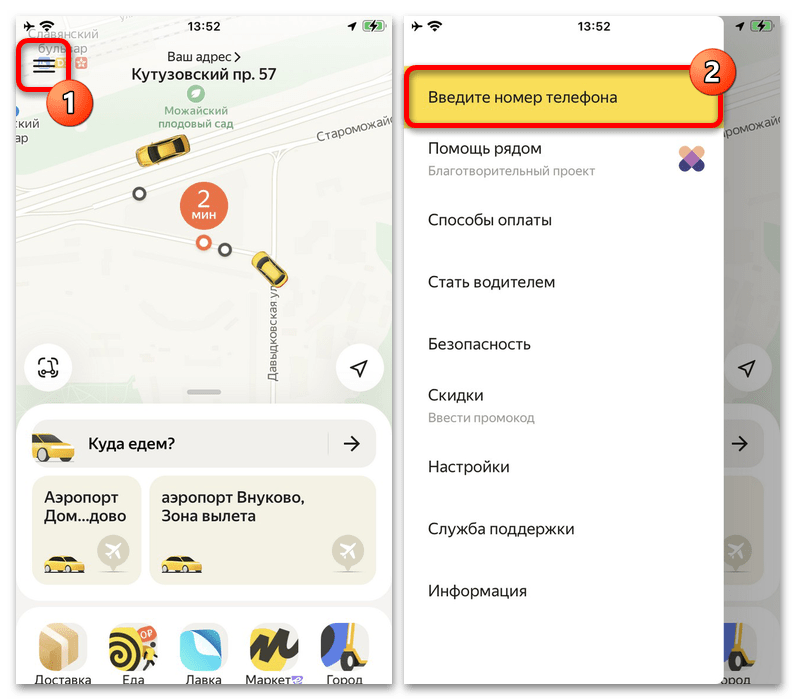
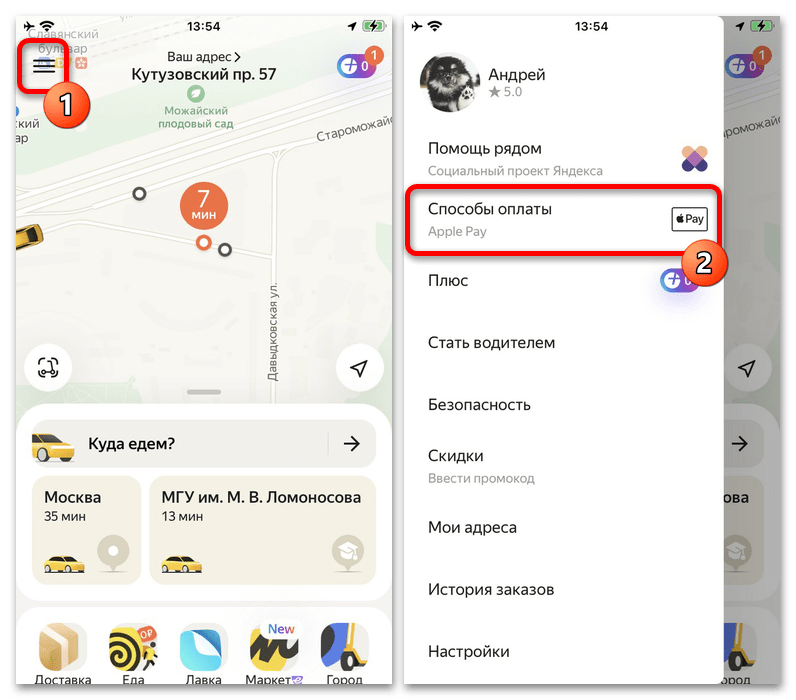
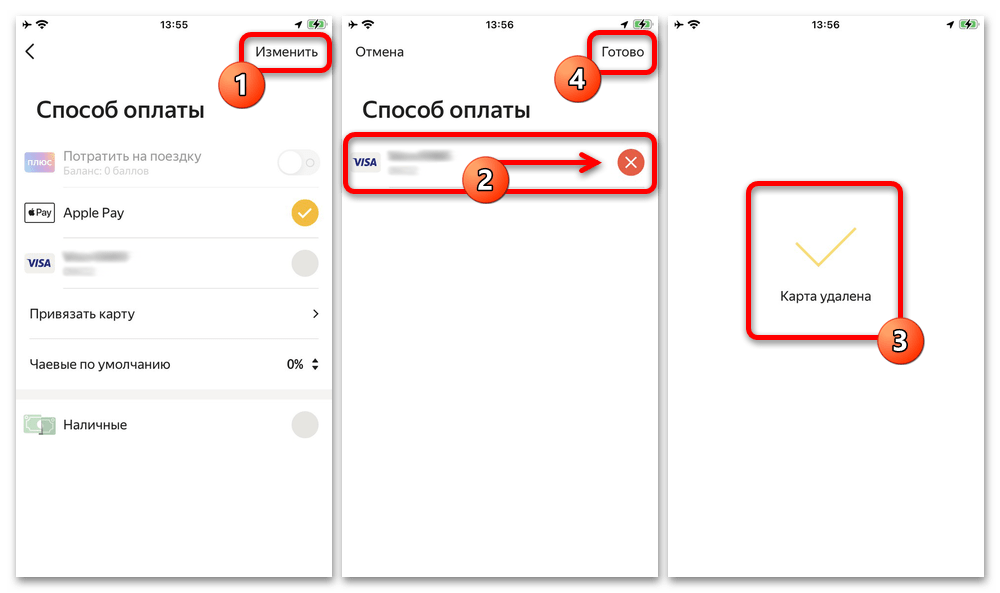
При наявності інших карт, які видаляти не потрібно, використовуйте посилання»Готово" для закриття параметрів. В результаті дані будуть видалені без можливості відновлення, хоча і ніяк не обмежуючи повторну прив'язку.
Спосіб 2: управління обліковим записом
В деякій мірі більш простим методом відключення карти можуть стати настройки аккаунта, так як будуть актуальні у випадку з абсолютно будь-яким сервісом розглянутої компанії. Для виконання поставленого завдання необхідно перейти на сторінку параметрів Яндекс.Паспорти будь-яким зручним чином, на вкладці " рахунок» вибрати потрібну карту, натиснути кнопку " Відв'язати» і підтвердити видалення.
Детальніше: видалення карти з аккаунта Яндекс з телефону
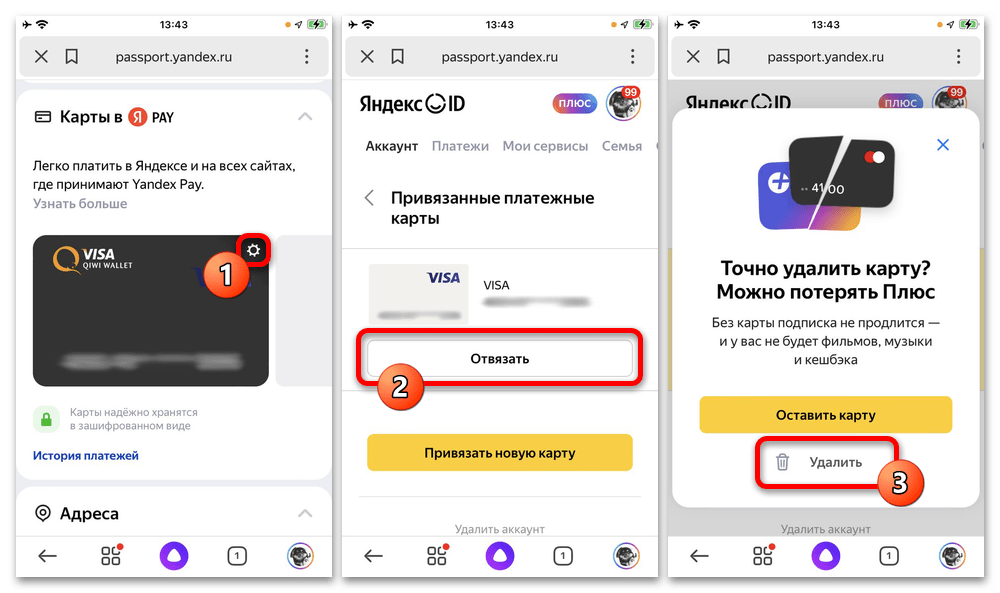
Зверніть увагу, що якщо ви віддаєте перевагу користуватися Google Pay та подібними послугами, відв'язування картки не потрібно. У разі оплати досить буде вибрати потрібні реквізити зі списку доступних, тоді як на постійній основі ніяких списань не проводиться.